Как создать беседу в вк в телефоне — All Vk net
Технический прогресс круглосуточно позволяет нам посещать социальные сети. Благодаря смартфонам, пользователи стали реже заходить в свои аккаунты через ПК. Часто, люди не особо продвинутые в it-сфере, задаются вопросом: «Как в вк на телефоне создать беседу»?». Ведь порой эта функция очень необходима!
- Для рабочих/учебных моментов.
- Беседа по интересам.
- Обсуждения событий.
- Развлечение.
Часто беседа необходима студентам для того, что бы распространять учебные лекции и оповещать об изменениях в расписании. Также стало популярным создавать беседы для обсуждения различных событий: дней рождений, свадеб или банальных пикников. Беседы создаются участниками различных фитнес сообществ или кулинарных блогов. Нередко групповой чат существует у компаний друзей, просто, для того, чтобы «делиться» в нем смешными картинками.
Во-первых, есть два способа, чтобы зайти в «Вконтакт» с мобильного устройства:
- — с помощью браузера;
- — с помощью приложения.

Согласно статистике более 80% пользователей социальной сети пользуются своими смартфонами для обмена сообщениями, поэтому давайте с вами рассмотрим как можножно сделать обсудение вк.
Как создать беседу в вк с телефона
Содержание статьи (навигация)
Давайте рассмотрим, как создать беседу вк с телефона в новой версии мобильного приложения.
- Обновленное приложение «Вконтакте» имеет закрепленную панель внизу экрана.
- Далее «заходим» в личные сообщение и обнаруживаем в верхней части станицы «лупу» и «плюсик».
- При нажатии на «+» появляется всплывающее окно со списком «важных» друзей и двумя ссылками: «Создать беседу» и «Новое сообщение».
- Понятно, чтобы создать групповой чат переходим по первой ссылке «Создать беседу».
- Первым делом потребуется отметить нужных пользователей из появившегося списка друзей, и отметить их чтобы начать общение.
- После нажимаем на «галочку» и видим всех приглашенных собеседников, вводим название чата и снова кликаем по «галочке».
 Беседа создана!
Беседа создана!
Всплывающее уведомление поможет полноценно настроить беседу: установить изображение, отключить уведомления, добавить новых пользователей или удалить уже имеющихся пользователей из беседы.
Как удалить беседу в вконтакте с телефона или компьютера.
Иногда уже существующая беседа перестает быть актуальной и её необходимо удалить. Здесь все очень просто, что в мобильном приложении, что при входе через браузер.
- Для начала в настройках беседы необходимо удалить всех участников чата, можете заодно удалить и всю историю переписки, если уверены в том, что она вам никогда не пригодиться.
- После этого надо и самому создателю группового чата «покинуть беседу».
Теперь, когда стало понятно, как в вк сделать беседу, можно смело создавать чат для общения или деловой переписки, оперативно делиться одновременно со всеми друзьями последними новостями и событиями.
Как создать беседу в вконтакте с компьютера
Создание беседы вконтакте в браузере на компьютере
Если человек имел дело с ПК, то, скорее всего, знает, как создать беседу вк с компа.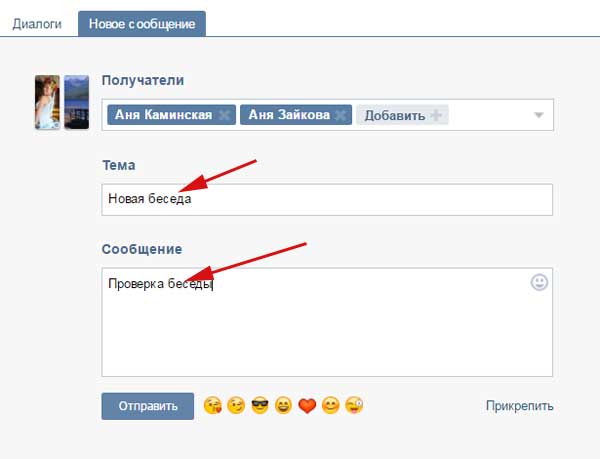 Так вот, принцип создания группового чата в браузере мобильного телефона примерно такой же, особенно если использовать «полную версию» сайта.
Так вот, принцип создания группового чата в браузере мобильного телефона примерно такой же, особенно если использовать «полную версию» сайта.
Итак, первым делом в «полной версии» сайта необходимо войти в раздел «Сообщения». В строке поиска сразу же появится знак «+», при нажатии на него на экран выводится весь список Ваших контактов и, соответственно, строка создания беседы.
Теперь надо отметить тех пользователей, которых требуется добавить в группой чат. Все участники бедующей беседы отобразятся на экране, далее необходимо ввести название беседы, добавить главную фотографию (нажав на иконку фотоаппарата) и кликнуть на кнопку «создать беседу».
Перейдем к мобильной версии сайта социальной сети. Таким же образом в выдвигающейся слева панели выбираем «Сообщения». Как и в случае с полной версией сайта, нажимаем на «плюсик» и отмечаем пользователей, далее кликаем по «галочке», вводим название беседы и «создаем беседу».
В «Настройках» беседы можно загрузить основное фото, изменить название и добавить/удалить собеседников.
Вот так легко и просто можно создавать и удалять беседы для общения сразу с несколькими друзьями вконтакте, надеемся наша статья будет вам полезна ждем ваших комментариев и замечаний.
как назвать, создать и управлять
Вконтакте есть возможность одновременно переписываться не только с одним человеком, а сразу с несколькими, причем в одном чате. Такие беседы напоминают группы в Viber, WhatsApp и Телеграм. Создать такую конференцию можно в обычной и мобильной версии Вконтакте.
Чтобы создать беседу необходимо зайти в раздел «сообщения» и в верхней части возле поиска нажать на значок плюса.
Создание беседы Вконтакте
Затем появится список ваших друзей. Напротив каждого друга будет возможность поставить галочку, для того чтобы пригласить его в беседу. Когда вы выберите всех, кого ходите добавить в конференцию, нажмите на вкладку «создать беседу», которая находится внизу списка.
Выбор участников беседы
После создания беседы в верхней части будет находиться значок в виде трех горизонтальных точек.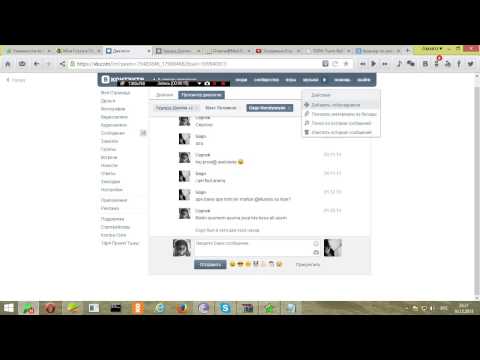 Если навести на него курсов мышки, то появятся несколько элементов управления беседой. В любой момент вы можете добавить нового участника беседы, нажав на значок плюса. Кроме того, здесь вам будет доступен раздел «показать вложения», где можно просмотреть файлы и документы, которые присылали участники беседы. Также здесь есть функции поиска сообщений, отключения уведомлений, очистка сообщений, и возможность покинуть беседу.
Если навести на него курсов мышки, то появятся несколько элементов управления беседой. В любой момент вы можете добавить нового участника беседы, нажав на значок плюса. Кроме того, здесь вам будет доступен раздел «показать вложения», где можно просмотреть файлы и документы, которые присылали участники беседы. Также здесь есть функции поиска сообщений, отключения уведомлений, очистка сообщений, и возможность покинуть беседу.
Дополнительные элементы управления беседой
Если вы нажмете на круглый значок участников беседы в правом верхнем углу, то появится еще некоторые функции конференции. Например, здесь вам будет доступен список все участников. Также вы может получить здесь ссылку на конференцию, которую можно отправить по электронной почте или через мессенджеры, для того чтобы пригласить человека в беседу.
Раздел управления беседой
Если перейти в раздел «управление», то вам будут доступны настройки приватности, где вы определяете, кто может добавлять новых участников, администраторов, а также редактировать информацию в конференции.
Создание беседы в мобильной версии Вконтакте
В мобильной версии Вконтакте беседа создается таким же образом. Сначала вы заходите в раздел «сообщения» и верхней части есть значок плюса. Нажав на него, вы начнете создавать беседу. Вам представится список друзей, среди которого вы выбираете, кого добавить в конференцию. Когда вы определитесь с участниками беседы, нажмите на галочку в правой верхней части страницы.
как создать беседу В Контакте (Вконтакте)
Не все из пользователей умеют пользоваться крайне удобной функцией Вконтакте, которую можно назвать беседой или мультичатом (мультидиалогом). Из нашей статьи Вы узнаете, как создать беседу в Контакте и что в этот раз придумали разработчики, для нашего с Вами удобства.
Данный сервис существует Вконтакте уже более года. Однако, до сих пор, не все из пользователей знают как это делать. С помощью такого мультичата, Вы сможете общаться не только одновременно со своими друзьями по интересам, но и обсуждать рабочие моменты с коллегами, вместе решать домашнее задание с одноклассниками или одногруппниками.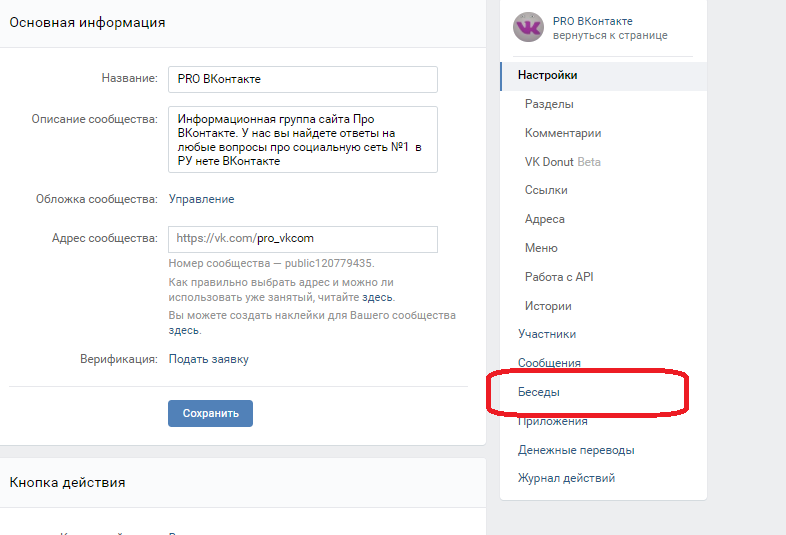
Однако, раньше был конкретный лимит – 15 участников, которые могли участвовать в разговоре единовременно. Казалось бы, количество участников далеко не маленькое и 15 мест должно хватить с головой. Но, как показала практика, большее количество мест было бы предпочтительнее. Ведь многие хотят собрать в одном чате всех своих одноклассников или даже провести виртуальную конференцию для своих коллег. И вот, несколько дней назад, лимит был повышен до 30 участников!
Инструкция по созданию беседы
Итак, как же подключить в беседу своих друзей в Контакте? Ничего сложного в этом процессе нет. Просто следуйте нашей несложной инструкции и у Вас всё получится:- Для начала следует войти в раздел «Мои сообщения»;
- Далее, в правом верхнем углу Вы увидите синюю кнопку с надписью «Написать сообщение». Клацаете на неё левой кнопкой мыши;
 Как Вы уже поняли, их может быть до тридцати! Для удобства, в определенном поле, Вы можете вводить имя друга, для быстрого поиска, или его e-mail;
Как Вы уже поняли, их может быть до тридцати! Для удобства, в определенном поле, Вы можете вводить имя друга, для быстрого поиска, или его e-mail;- В графе «Сообщение», соответственно, печатаете своё сообщение и можете считать, что беседа создана.
Ничего сложного ведь, правда? Попробуйте один раз, и Вы постоянно будете пользоваться данной функцией. Помимо того, что это удобно, это ещё и весело.
Как создать беседу в Тик токе, сделать чат и писать сообщения
Тик Ток представлен популярной социальной сетью, основное предназначение которой заключается в выкладке интересных и коротких видеороликов. Ею можно пользоваться через мобильное приложение или браузер. Пользователи могут ставить друг другу лайки или оставлять комментарии. Владельцы популярных аккаунтов могут зарабатывать доход от подписчиков и просмотров. Можно даже создать беседу в Тик Токе, позволяющую обмениваться сообщениями. Процедура выполняется со своими друзьями или посторонними лицами.
Как посмотреть сообщения?
Практически каждая социальная сеть предлагает функцию отправки сообщений. Но не все люди, регулярно пользующиеся Тик Током, знают о правилах ведения переписки. Разобраться в том, как писать в Тик Токе сообщения, может любой пользователь. Для просмотра лички выполняются последовательные действия:
- открывается приложение на телефоне или компьютере;
- осуществляется авторизация, позволяющая зайти в аккаунт;
- выбирается специальная иконка «Входящие», причем она располагается в правом нижнем углу;
- открываются уведомления, где отображаются подписчики и друзья, а также пользователи, на которых вы подписаны;
Внимание! Процесс отправки сообщения конкретному пользователю аналогичен процедуре, выполняющейся при использовании других социальных сетей.
С кем можно переписываться?
Пользователи Тик ток самостоятельно определяют, кто именно может отправлять им сообщение. Для этого приходится изменять настройки, определяющие конфиденциальность. Процедура делится на этапы:
Для этого приходится изменять настройки, определяющие конфиденциальность. Процедура делится на этапы:
- осуществляется авторизация в социальной сети;
- в верхнем правом углу находится три точки, при нажатии на которые открываются настройки;
- открывается вкладка, относящаяся к конфиденциальности личной страницы, причем она располагается в самом начале списка;
- выбирается ссылка «Кто может отправлять вам сообщения»;
- здесь имеется три пункта: все пользователи, только друзья или вовсе никто;
- владелец аккаунта легко выбирает нужную кнопку на основании собственных запросов.
Внимание! Возможность написания сообщения конкретному пользователю зависит от его настроек, причем владельцы популярных учетных записей обычно ставят ограничение, позволяющее вести диалоги только с людьми, добавленными в друзья.
Иногда пользователи ограничивают функцию получения сообщений, так как им пишут рекламщики или настойчивые фанаты.
Как создать беседу с пользователем?
Создать чат в Тик Токе очень просто, причем процесс не занимает много времени. Создание чата позволяет обмениваться сообщениями в реальном времени. Но при этом имеется возможность общаться только с одним человеком, так как создание группового чата невозможно.
Начинается переписка с пользователем двумя разными способами. Первый метод заключается в открытии аккаунта пользователя, с которым нужно начать беседу. В его профиле высвечивается кнопка «Сообщения». Второй способ предполагает открытие лички, после чего в верхнем правом углу нажимается кнопка с плюсом. Это приводит к открытию перечня друзей и людей, на которых оформлена подписка. Далее только нужно нажать на того человека, которому надо отправить сообщение.
Как создать групповую беседу?
Создать групповой чат в Тик Токе невозможно, так как данная функция отсутствует в социальной сети. Для многих людей это считается положительным моментом, так как уведомления по таким беседам поступают слишком часто, что вызывает раздражение.
Но для популярных пользователей отсутствие групповых чатов считается серьезным недостатком. Они не могут создать беседу со своими подписчиками. Такие действия позволяют повысить лояльность, но владельцам продвинутых аккаунтов приходится пользоваться другими способами продвижения и общения с аудиторией. Поэтому общий чат недоступен в Тик Токе.
Закрепление диалога
При наличии установленного на телефон приложения Тик Ток можно не писать смс-сообщения, так как предлагается упрощенное общение по социальной сети. Пользователи общаются с большим количеством людей, представленных фанатами и подписчиками. У них возникают сложности с поиском нужной беседы, поэтому предлагается функция, позволяющая закрепить самые важные диалоги. Благодаря этому можно быстро находить значимые переписки.
Для закрепления конкретного диалога, нужно нажать на переписку с удерживанием. Это приведет к открытию списка действий, поэтому выбирается пункт, предлагающий закрепление беседы. Процедура поиска не будет занимать много времени.
Процедура поиска не будет занимать много времени.
Внимание! Функция закрепления диалога была позаимствована разработчиками Тик Ток из других социальных сетей, в которых впервые появилась такая возможность.
С помощью закрепления диалогов, можно зафиксировать наиболее важные беседы. Поэтому не возникнет сложностей с нахождением нужного подписчика или друга. При этом отсутствует возможность запутаться с иконками.
Как написать невидимые сообщения?
При создании роликов пользователи Тик Тока могут пользоваться разными уникальными эффектами. К ним относится невидимый текст, исчезающие сообщения, изменение цвета волос или глаз, а также другие функции. Но писать невидимые сообщения в Тик Ток не получится.
При общении с человеком сразу появляется и отправляется весь текст. Допускается воспользоваться разными картинками или другими необычными эффектами, упрощающими процесс общения. Они предназначены для передачи не только текста, но и эмоций.
Как удалять сообщения?
Иногда требуется удалить переписки с теми или иными подписчиками, а также подчистить сообщения. Не всегда информация, отображающаяся в беседе, приносит приятные эмоции человеку, поэтому можно без сложностей удалить присланный или отправленный текст. Для этого не требуется платить деньги или отправлять смс-сообщения.
Для этого достаточно только авторизоваться в личном кабинете и открыть переписку. После этого выбираются предложения, которые нужно удалить. На них нужно нажать и удержать, после чего появляются действия, позволяющие управлять сообщением. Среди представленного списка имеется функция «Удалить». Удалить сообщения в Тик Токе очень просто, а также можно полностью подчистить всю беседку с конкретным пользователем.
Внимание! Перед удалением сообщения нужно убедиться, что в нем отсутствуют важные данные, так как нет возможности для восстановления переписки.
Полное удаление чата
Часто у пользователей накапливается много переписок с подписчиками или фанатами. Поэтому необходимо регулярно чистить данные сообщения. Если этого не сделать, то найти нужную беседу довольно сложно, так как приходится перематывать диалоги.
Поэтому в Тик Токе можно удалять полностью всю беседу с тем или иным пользователем. Для этого достаточно только выбрать нужную переписку, после чего на нее необходимо нажать с удержанием. В результате открывается новое окно с разными действиями, которые можно выполнить с беседой. Ее можно либо закрепить, либо удалить. При нажатии на второй вариант все сообщения, отправленные данному пользователю, стираются, так же, как и полученный текст.
Внимание! Перед выполнением процесса рекомендуется проверить, не имеются ли в переписке значимые сведения, восстановить которые в будущем не получится.
Можно ли запретить человеку писать сообщения?
Иногда владельцы популярных аккаунтов страдают от избыточного внимания фанатов. Не всегда люди ведут себя адекватно, поэтому могут присылать сообщения, содержащие нецензурные выражения или грубости. Поэтому возникает необходимость заблокировать того или иного пользователя, чтобы не получать от него сообщения. Для этого не нужно полностью блокировать возможность получения сообщений от посторонних пользователей.
Для наложения запрета на отправку сообщений можно выполняются простые действия:
- открывается аккаунт пользователя, который постоянно присылает рекламные или ненужные сообщения;
- вверху с правой стороны располагается 3 точки, которые позволяют зайти в настройки;
- выбирается пункт «Жалоба», с помощью которой администрация социальной сети оповещается о спаме или других незаконных рассылках, поэтому велика вероятность, что пользователя после таких жалоб забанят, поэтому он не сможет продолжать писать сообщения;
- другой пункт называется «Заблокировать», причем при его нажатии человек отправляется в персональный черный список, поэтому не сможет связаться с пользователем.

Внимание! Даже если заблокированный пользователь захочет написать человеку, у него этого не получится, так как будет стоять блокировка, но он сможет создать новый аккаунт при необходимости.
Как снять и сохранить беседу?
Снять переписку в Тик Токе можно разными способами. Для этого можно сделать скриншот всего экрана или просто снять на видео. Таким способом можно сохранить сообщения. Администрация социальной сети удаляет сообщения из профилей пользователей, которые попадают под возрастное ограничение.
Внимание! Сведения копируются вручную, а также можно запросить копию у модераторов социальной сети.
Если нужно запросить данные у руководства Тик Тока, то в окне оповещения о блокировке, которое появляется при открытии приложения, нажимается кнопка «Запросить данные». Если появляется такая проблема, то целесообразно изначально при регистрации и внесении личных данных указывать возраст, превышающий 16 лет. Люди с таким возрастом не получают оповещения о блокировке чатов в приложении. Но сложность заключается в том, что изменить возраст после регистрации невозможно, поэтому соответствующую информацию нужно вводить при регистрации.
Люди с таким возрастом не получают оповещения о блокировке чатов в приложении. Но сложность заключается в том, что изменить возраст после регистрации невозможно, поэтому соответствующую информацию нужно вводить при регистрации.
Так как человек не сможет изменить возраст в Тик Токе, то ему придется до 16 лет постоянно получать уведомления о блокировке личных сообщений с другими пользователями. Это приводит к необходимости регулярного копирования информации. Поэтому выбирается один из вариантов:
- Отсутствие действий со стороны тиктокера. В этом случае придется смириться с регулярным очищением сообщений. Руководство социальной сети будет периодически блокировать контент пользователей. Поэтому придется просто отказаться от переписки с подписчиками или друзьями. После достижения возраста 16 лет появляется возможность полноценно пользоваться сервисом.
- Регистрация нового профиля. Этот вариант позволяет при создании нового аккаунта указывать возраст от 16 лет, поэтому в будущем у пользователя не возникнут сложности, связанные с удалением контента со стороны администрации.
 К недостаткам данного метода относится потеря большей части аудитории, так как подписчики редко переходят на новый аккаунт. Не получится перенести комментарии и лайки, поэтому придется снова начинать продвижение аккаунта. Перед копированием старого контента придется удалить первую страницу, а иначе такие действия администрация ресурса может расценивать как плагиат. После выполнения этого процесса пользователь может легко переписываться с другими людьми, не опасаясь, что его переписки будут удалены без права восстановления. Данный метод считается нарушением условий сотрудничества с Тик Ток.
К недостаткам данного метода относится потеря большей части аудитории, так как подписчики редко переходят на новый аккаунт. Не получится перенести комментарии и лайки, поэтому придется снова начинать продвижение аккаунта. Перед копированием старого контента придется удалить первую страницу, а иначе такие действия администрация ресурса может расценивать как плагиат. После выполнения этого процесса пользователь может легко переписываться с другими людьми, не опасаясь, что его переписки будут удалены без права восстановления. Данный метод считается нарушением условий сотрудничества с Тик Ток. - Обращение к администрации социальной сети. Этот способ подходит только для пользователей, которым фактически уже исполнилось 16 лет, но они по ошибке или случайно указали в профиле при регистрации меньший возраст. Придется передавать представителям социальной сети официальные доказательства, представленные фото паспорта или иной документации, удостоверяющей личность.
Пользователь самостоятельно выбирает способ, позволяющий сохранить переписки.
Заключение
Тик Ток позволяет не только выкладывать видеоролики, но и общаться с друзьями или подписчиками. У пользователей не возникает сложностей с закреплением и сохранением чатов. При необходимости можно заблокировать любого человека, чтобы он больше не смог присылать сообщения.
[Беседка за 5 минут] — Как запустить свой первый мир беседки с помощью ROS
- Узнайте, как запустить пустой мир в симуляторе беседки с помощью команд ROS.
- Robot Ignite Academy, место, где можно научиться программировать роботов, используя только веб-браузер
- ROS Development Studio (среда, использованная в видео), еще один мощный онлайн-инструмент для практического продвижения вашего обучения ROS
Для загрузки беседки с помощью ROS у вас должны быть установлены Gazebo и ROS.Если вы не хотите устанавливать все, мы настоятельно рекомендуем использовать ROSDS (ROS Development Studio), который дает вам доступ к онлайн-среде с уже установленной ROS. Действительно, мы собираемся использовать этот инструмент для простоты. Вы можете выполнить те же действия на своем компьютере, если не хотите использовать ROSDS.
Действительно, мы собираемся использовать этот инструмент для простоты. Вы можете выполнить те же действия на своем компьютере, если не хотите использовать ROSDS.
Чтобы использовать ROSDS, вы можете просто создать учетную запись и начать ее использовать.
После создания учетной записи вы должны создать ROSject, нажав кнопку New ROSject :
Создание нового ROSject в ROSDS
Когда у вас есть ROSject, вы можете открыть его, нажав Открыть :
Открытие ROSject в ROSDS
Для того, чтобы что-либо запускать с помощью ROS, нам нужен пакет ROS, поэтому давайте создадим его.Для этого вам понадобится терминал / оболочка. В ROSDS вы можете получить терминал, щелкнув Tools -> Shell .
Давайте сначала создадим рабочее пространство. В данном случае назовем его ~ / Simulation_ws
.mkdir ~ / Simulation_ws / src -p
Теперь давайте скомпилируем нашу пустую рабочую область
источник /opt/ros/kinetic/setup.bash источник /usr/share/gazebo/setup.sh cd ~ / Simulation_ws / catkin_make
Теперь создадим наш пакет ROS.Назовем его my_simulations :
.исходный код ~ / Simulation_ws / devel / setup.bash cd ~ / Simulation_ws / src catkin_create_pkg my_simulations
Теперь давайте создадим папку launch и world внутри пакета my_simulations.
cd my_simulations mkdir запускает мир
Теперь в папке launch создадим файл с именем my_world.launch :
сенсорный запуск / my_world.запуск
Давайте поместим в этот файл следующее содержание:
<запуск>
Чтобы поместить содержимое в этот файл, вы можете сделать это с помощью редактора кода.Для этого нажмите Tools -> IDE
.Инструменты -> IDE. Открытие редактора кода на ROSDS
Теперь давайте создадим файл с именем empty_world.world в папке world :
сенсорный мир / empty_world.world
В этот файл добавим следующее содержание:
<включить> модель: // солнце <включить>модель: // земля_плоскость
Если вы правильно следовали инструкциям, у вас должна получиться следующая структура:
пользователь: ~ / Simulation_ws / src $ tree.. | - CMakeLists.txt -> /opt/ros/kinetic/share/catkin/cmake/toplevel.cmake `- my_simulations | - CMakeLists.txt | - запуск | `- my_world.launch | - package.xml `- мир `- empty_world.world 3 каталога, 5 файлов
Теперь, когда у нас есть набор пакетов ROS, мы можем запускать наши пакеты двумя способами:
Вариант первый : Щелкните Simulation -> Выберите File , затем выберите my_world.запуск. Это должно автоматически загрузить веб-версию беседки, которая называется gzweb.
Второй вариант : Если вы запускаете тесты на своем компьютере или хотите запустить моделирование вручную, вы можете просто:
исходный код ~ / Simulation_ws / devel / setup.bash roslaunch my_simulations my_world.launch - экран
Результат должен быть примерно таким:
пользователь: ~ / Simulation_ws / src $ roslaunch my_simulations my_world.launch --screen ... вход в /home/user/.ros/log/1b7241b4-782c-11ea-a2f3-161ed25550cd/roslaunch-rosdscomputer-7087.log Проверка каталога журнала на предмет использования диска. Это может занять некоторое время. Нажмите Ctrl-C, чтобы прервать Завершена проверка использования диска для файла журнала. Использование <1 ГБ. запущен сервер roslaunch http: // rosdscomputer: 40747 / РЕЗЮМЕ ======== ПАРАМЕТРЫ * / rosdistro: кинетический * / rosversion: 1.12.14 * / use_sim_time: Истина УЗЛЫ / беседка (gazebo_ros / gzserver) gazebo_gui (gazebo_ros / gzclient) автоматический запуск нового мастера процесс [master]: запущен с pid [7108] ROS_MASTER_URI = http: // мастер: 11311 установка / run_id на 1b7241b4-782c-11ea-a2f3-161ed25550cd процесс [rosout-1]: запущен с pid [7126] запущена основная служба [/ rosout] процесс [беседка-2]: запущен с pid [7140] процесс [gazebo_gui-3]: запущен с pid [7158] [ИНФОРМАЦИЯ] [1586194149.892774702]: завершена загрузка подключаемого модуля Gazebo ROS API.
[ИНФОРМАЦИЯ] [1586194149.894694146]: waitForService: Служба [/ gazebo / set_physics_properties] не была объявлена, ожидает ... GZCLIENT отключен The Construct [ИНФОРМАЦИЯ] [1586194150.663164508, 0.021000000]: waitForService: Сервис [/ gazebo / set_physics_properties] теперь доступен. [ИНФОРМАЦИЯ] [1586194150.694158392, 0,050000000]: Физическая динамическая реконфигурация готова.
Если вы находитесь в ROSDS и решили запустить моделирование вручную, вам нужно вручную открыть Gazebo Web ( gzweb ), щелкнув Инструменты -> Gazebo .
Поздравления. Вы успешно запустили свой первый мир беседок с помощью ROS.
Если вы не поняли всех шагов, описанных здесь, или вам нужно больше разобраться в файлах, которые мы создали, помните, что у нас есть живая версия этого сообщения на YouTube. Кроме того, если вам понравился контент, рассмотрите возможность подписки на наш канал на YouTube. Мы публикуем новый контент ~ каждый день.
Продолжайте развивать ROS Learning.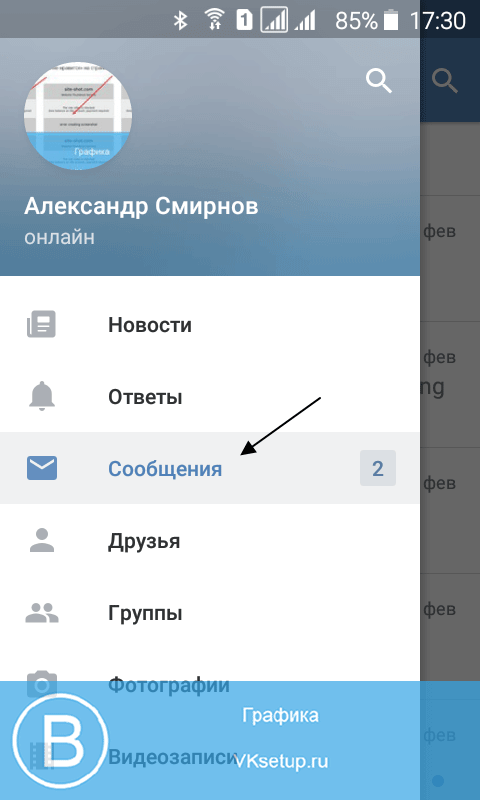
[Беседка за 5 минут] 002 — Как добавить модели беседки в симуляцию
- Узнайте, как добавить модель беседки в симуляцию работающей беседки
- Robot Ignite Academy, место, где можно научиться программировать роботов, используя только веб-браузер
- ROS Development Studio (среда, использованная в видео), еще один мощный онлайн-инструмент для практического внедрения вашего обучения ROS
- Репозиторий моделей Gazebo, где вы можете найти различные модели для создания
В этом посте мы предполагаем, что вы уже создали пакет ROS под названием my_simulations и следующие файлы: ~ / Simulation_ws / src / my_simulations / launch / my_world. запуск и ~ / Simulation_ws / src / my_simulations / world / empty_world. мир .
запуск и ~ / Simulation_ws / src / my_simulations / world / empty_world. мир .
Если у вас нет этих файлов, не забудьте сначала прочитать предыдущий пост: https://www.theconstructsim.com/gazebo-5-mins-launch-first-gazebo-world-using-ros/
Если вы проверите файл my_world.world , из предыдущего поста у нас будет следующий контент:
<включить> модель: // солнце <включить>модель: // земля_плоскость
Давайте добавим почтовый ящик модель .Помните, что вы можете найти множество моелей Gazebo в репозитории моделей Gazebo.
Окончательный вариант содержимого ~ / Simulation_ws / src / my_simulations / world / empty_world. мир после добавления почтового ящика будет:
0"?><включить> модель: // солнце <включить>модель: // земля_плоскость <включить>модель: // почтовый ящик
Это добавляет модель под названием почтовый ящик в исходное положение ( x = 0, y = 0, z = 0 ).Если вы хотите, чтобы он был в другом месте, вы можете добавить
<включить>модель: // почтовый ящик 2 1 0 0 0 0
Теперь, когда у нас есть набор файлов empty_world.world , мы можем начать моделирование двумя способами:
Вариант первый : Щелкните Simulation -> Выберите File , затем выберите my_world.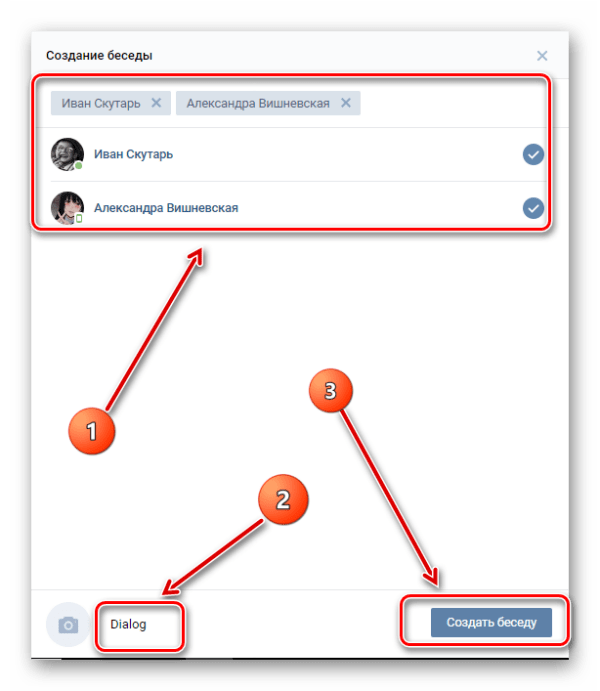 запуск. Это должно автоматически загрузить веб-версию беседки, которая называется gzweb.
запуск. Это должно автоматически загрузить веб-версию беседки, которая называется gzweb.
Моделирование беседки почтового ящика загружено в ROSDS
Второй вариант : Если вы запускаете тесты на своем компьютере или хотите запустить моделирование вручную, вы можете просто:
исходный код ~ / Simulation_ws / devel / setup.bash roslaunch my_simulations my_world.launch - экран
Если вы находитесь в ROSDS и решили запустить моделирование вручную, вам необходимо вручную открыть Gazebo Web ( gzweb ), щелкнув Tools -> Gazebo.
Поздравления. Вы успешно загрузили пользовательскую модель в мир беседок с помощью ROS.
Если вы плохо поняли все описанные здесь шаги или вам нужно больше разобраться в файлах, которые мы создали, помните, что у нас есть живая версия этого сообщения на YouTube. Кроме того, если вам понравился контент, рассмотрите возможность подписки на наш канал на YouTube. Мы публикуем новый контент ~ каждый день.
Мы публикуем новый контент ~ каждый день.
Продолжайте развивать ROS Learning.
Все о Беседке РОС (Беседка 9)
Давайте посмотрим, как установить симулятор Gazebo 9 для работы с вашей системой ROS.Мы собираемся увидеть, как заменить версию Gazebo по умолчанию, которая поставляется с установкой ROS, и будут ли существующие ранее симуляции работать (или нет) с этой новой версией симулятора.
Как установить Gazebo ROS (Gazebo 9) в существующую среду ROS
Я предполагаю, что в вашей системе уже есть дистрибутив ROS. Если да, то вы, вероятно, установили версию Gazebo, которая по умолчанию входила в состав этого дистрибутива ROS. Если вы проверите документацию Gazebo, вы увидите, что следующая таблица соответствует версиям Gazebo по умолчанию, которые автоматически устанавливаются с ROS:
Если вы проверите документацию Gazebo, вы увидите, что следующая таблица соответствует версиям Gazebo по умолчанию, которые автоматически устанавливаются с ROS:
- ROS Indigo: Беседка 2.х
- ROS Kinetic: Беседка 7.x
- ROS Lunar: Беседка 7.x
Давайте теперь посмотрим, как вы можете перейти к замене версии Gazebo по умолчанию на самую новую (9.x по состоянию на 3 мая 2018 г.).
Сначала удалите беседку по умолчанию
Если вы хотите установить последнюю версию, вам нужно сначала удалить установленную по умолчанию Gazebo (которая, вероятно, была установлена при установке ROS). Это легко, потому что, независимо от дистрибутива ROS, одна и та же команда применяется ко всем дистрибутивам, чтобы удалить установку Gazebo по умолчанию:
$ sudo apt-get remove ros-ROS_DISTRO-gazebo * $ sudo apt-get удалить libgazebo * $ sudo apt-get удалить беседку *
(замените ROS_DISTRO на имя вашего дистрибутива.
После завершения удаления в вашей системе не останется ни файлов Gazebo, ни пакетов, связанных с ROS. А теперь давайте установим новую беседку 9.
Обновить репозиторий
Вам нужно будет добавить репозиторий osrfoundation в вашу систему пакетов Linux, чтобы получить новые пакеты Gazebo.
$ sudo sh -c 'echo "deb http://packages.osrfoundation.org/gazebo/ubuntu-stable` lsb_release -cs` main "/etc/apt/sources.list.d/gazebo-stable.список' $ wget http://packages.osrfoundation.org/gazebo.key -O - | sudo apt-key добавить -
Затем обновите репо пакетов:
$ sudo apt-get update
Интеграция Gazebo с ROS осуществляется с помощью серии пакетов ros- < ROS_VERSION> -gazebo9. Список пакетов ROS — Gazebo, которые обычно предлагает OpenRobotics, следующий (где в нашем случае мы использовали ROS_VERSION = kinetic):
- ros-kinetic-gazebo9-dev
- ros-kinetic-gazebo9-plugins
- ros-kinetic-gazebo9-ros-control
- ros-kinetic-gazebo9-msgs
- ros-kinetic-gazebo9-ros
- ros-kinetic-gazebo9-ros-pkgs
Установить беседку 9
Это сделает очень простая команда:
$ sudo apt-get install ros-kinetic-gazebo9- *
Эта команда установит все зависимости. Чтобы проверить, все ли работает правильно, просто введите:
Чтобы проверить, все ли работает правильно, просто введите:
$ беседка
На вашем экране должно появиться такое окно.
Стартовый экран имитатора робота Gazebo 9
[irp posts = ”8825 ″ name =” Запуск демонстрации навигации Husarion ROSbot в имитации беседки ”]
Testing Gazebo с батареей симуляций на основе ROS
Итак, если вы читаете этот пост, значит, вам интересна комбинация Gazebo / ROS. И ваш следующий вопрос должен быть следующим: будет ли эта новая версия работать с нашими ранее работающими симуляциями на основе ROS? Ответ на этот вопрос … это зависит от обстоятельств.Это зависит от того, для какой версии Gazebo была сделана ваша симуляция, и какие части Gazebo используют эту симуляцию. Мы провели следующие эксперименты с некоторыми из наших симуляций.
Испытание с помощью моделирования руки робота
Давайте рассмотрим простой пример: давайте запустим робота-манипулятора Wam, который включает в себя несколько моделей, кинект, лазер и робот-манипулятор с совместными контроллерами. Симуляция создана для Gazebo 7.x
Симуляция создана для Gazebo 7.x
Сначала вам нужно создать catkin_ws:
$ mkdir -p ~ / catkin_ws / src $ cd ~ / catkin_ws $ catkin_make
Вы можете клонировать и скомпилировать моделирование Wam из Общедоступного репозитория моделирования Construct с помощью следующих команд:
$ cd ~ / catkin_ws / src $ git clone https: // TheConstruct @ bitbucket.org / theconstructcore / iri_wam.git -b кинетический $ cd .. $ catkin_make $ roslaunch iri_wam_gazebo main.launch
В результате симуляция выполняется с отображением некоторых предупреждений, связанных с переопределением пространства имен xacro.
несогласованных переопределений пространства имен для xmlns: xacro: старый: http://ros.org/wiki/xacro новое: http://www.ros.org/wiki/xacro (/home/ricardo/catkin_ws/src/iri_wam/iri_wam_description/xacro/iri_wam_1.urdf.xacro)
Это предупреждение можно устранить, изменив во всех затронутых файлах определение xacro от этого:
xmlns: xacro = "http: // ros.org / wiki / xacro "
к этому:
xmlns: xacro = "http://www.ros.org/wiki/xacro"
Не было проблем с выполнением любого из них. Имейте в виду, что он включает в себя совместные контроллеры, а также пару плагинов датчиков. Таким образом, никаких изменений в моделировании не потребовалось (помните, изначально она была создана для Gazebo 7.x).
Gazebo 9 имитация робота Wam с ROS
Испытания с имитацией колесного робота
Следующее моделирование, которое мы протестировали, было моделированием робота Summit XL от Robotnik.Мы использовали следующие команды:
$ cd ~ / catkin_ws / src $ git clone https: //[email protected]/theconstructcore/summit_xl.git -b кинетический $ cd .. $ catkin_make
В этом случае у нас также не было проблем при запуске моделирования с помощью следующей команды:
$ roslaunch sumit_xl_course_basics main.launch
Моделирование робота Summit XL в беседке 9
Тестирование с полным моделированием окружающей среды
В этом случае мы решили протестировать симуляцию, созданную самой командой Gazebo, которую они использовали для соревнований и которая была создана для Gazebo 8. Это также интересная симуляция, потому что включает в себя полноценного двуногого робота с несколькими датчиками, в полноценной офисной среде с перемещающимися людьми и множеством вещей. Посмотрите здесь.
Это также интересная симуляция, потому что включает в себя полноценного двуногого робота с несколькими датчиками, в полноценной офисной среде с перемещающимися людьми и множеством вещей. Посмотрите здесь.
$ cd ~ / catkin_ws / src Клон $ hg https: //[email protected]/osrf/servicesim $ cd .. $ catkin_make $ roslaunch servicesim servicesim.launch
Моделирование отлично работало в готовом виде.
ServiceSim работает в беседке 9
ServiceSim работает в беседке 9
Ревиз, показывающий данные, полученные ServiceSim в беседке 9
Проблемы при работе с ROS с Gazebo 9
Gazebo по-прежнему остается и всегда будет отдельной программой, полностью независимой от ROS.Это делает работу между ними не такой гладкой, как могла бы быть.
Контроллеры ROS отсутствуют
Одна из проблем, с которыми я сталкиваюсь с Gazebo 9 при работе с ROS, заключается в том, что Gazebo предоставляет множество интересных моделей роботов через свою библиотеку Ignition Fuel. Однако ни одна из моделей не включает контроллеры ROS. Поэтому, если вы хотите использовать модели для ситуации на основе ROS, вам необходимо создать контроллеры самостоятельно. Одним из примеров этого случая является красивая симуляция автономной автомобильной среды, созданная командой Gazebo.Симулятор идеально подходит для работы с автономными автомобилями, но поддерживает только тематику беседки.
Однако ни одна из моделей не включает контроллеры ROS. Поэтому, если вы хотите использовать модели для ситуации на основе ROS, вам необходимо создать контроллеры самостоятельно. Одним из примеров этого случая является красивая симуляция автономной автомобильной среды, созданная командой Gazebo.Симулятор идеально подходит для работы с автономными автомобилями, но поддерживает только тематику беседки.
Использование формата SDF вместо URDF
Дополнительная проблема с моделями заключается в том, что они были созданы в формате SDF. SDF — это формат по умолчанию для создания моделей и целых симуляций в Gazebo 9, но этот формат не поддерживается ROS. Это затрудняет использование моделей в симуляциях Gazebo + ROS, поскольку ROS требует URDF-описание модели, чтобы показать ее на Rviz. (на всякий случай, если вы хотите преобразовать модели SDF в URDF, ознакомьтесь с этим руководством по этому поводу).
(на всякий случай, если вы хотите преобразовать модели SDF в URDF, ознакомьтесь с этим руководством по этому поводу).
Вы можете подумать, зачем использовать SDF вместо URDF для определения моделирования. Одна из причин использования SDF в Gazebo вместо URDF (как указала Луиза Пубель в этом интервью подкаста разработчиков ROS) заключается в том, что SDF преодолевает некоторые ограничения URDF, такие как, например, создание замкнутых циклов в модели робота. . URDF не позволяет создать робота, имеющего кинематическую цепочку, которая в какой-то момент разделяется на две, а затем снова объединяется.SDF легко справляется с этим. Посмотрите это видео, чтобы понять проблему:
youtube.com/embed/hglRGiNHRno» src=»data:image/gif;base64,R0lGODlhAQABAAAAACH5BAEKAAEALAAAAAABAAEAAAICTAEAOw==»/>
Исходя из этого, может быть, наиболее удобным решением было бы изменить ROS для поддержки SDF вместо изменения Gazebo для поддержки URDF?
[irp posts = ”9004 ″ name =” Мой робот-манипулятор — Часть № 1 — Базовый URDF и RViz ”]
А как насчет плагинов ROS?
Плагины ROS для Gazebo 9 — это плагины, которые обеспечивают доступ к различным датчикам и исполнительным механизмам и другим функциям симулятора через интерфейс ROS.Пакеты плагинов ROS предоставляются в виде набора пакетов ROS, отличного от основного дистрибутива Gazebo 9. Обычно эти пакеты предоставляются через несколько недель после выпуска новой версии Gazebo. Хорошая новость заключается в том, что эти пакеты для Gazebo 9 уже доступны (хорошая работа, Хосе Луис Риверо 😉, и вы уже установили их в начале этого поста.
Если вы используете стандартные плагины, предоставляемые ROS в своих симуляциях, очень вероятно, что они все равно будут работать в готовом виде. С другой стороны, если вы создали свои собственные плагины, используя для этого Gazebo API, есть вероятность, что они могут не работать, и вам может потребоваться адаптировать небольшие изменения, сделанные в API плагинов.
С другой стороны, если вы создали свои собственные плагины, используя для этого Gazebo API, есть вероятность, что они могут не работать, и вам может потребоваться адаптировать небольшие изменения, сделанные в API плагинов.
Заключение
С Gazebo 9 симулятор достигает очень зрелой версии, в которой можно создавать довольно подробные симуляции. Посмотрите, например, на впечатляющую симуляцию автономных автомобилей, созданную OSRF. В каждой новой версии мы находим новые функции, но, что более важно, мы находим большую стабильность (то есть меньше сбоев).
Если вы хотите узнать, какие функции будут включены в будущие версии Gazebo и когда они будут выпущены, просто ознакомьтесь с дорожной картой Gazebo.
Ссылки по теме и полезные ссылки

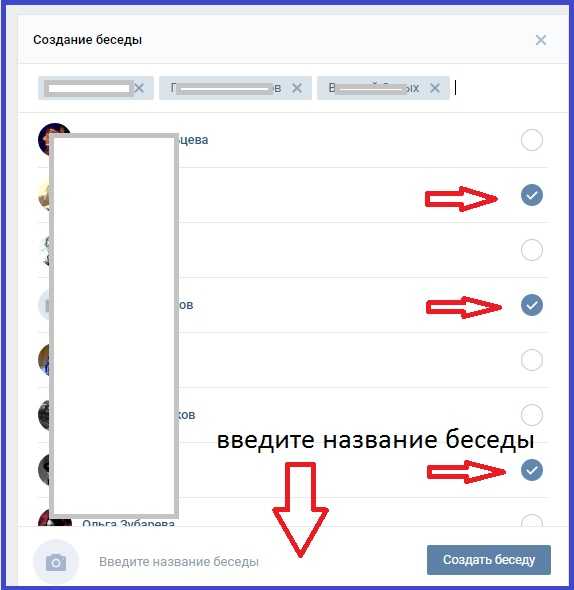
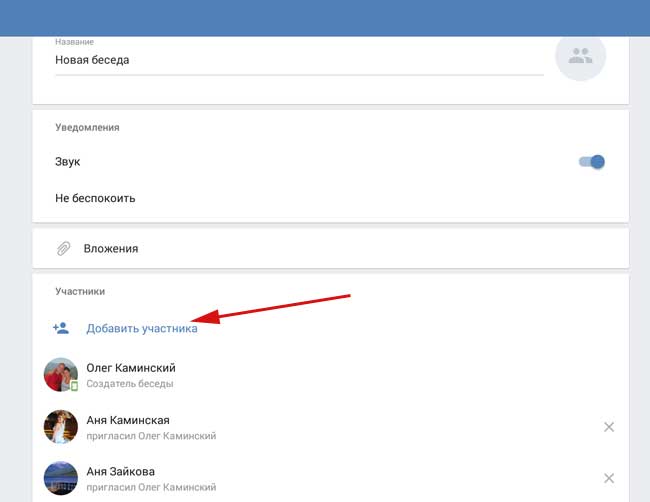 Беседа создана!
Беседа создана! Как Вы уже поняли, их может быть до тридцати! Для удобства, в определенном поле, Вы можете вводить имя друга, для быстрого поиска, или его e-mail;
Как Вы уже поняли, их может быть до тридцати! Для удобства, в определенном поле, Вы можете вводить имя друга, для быстрого поиска, или его e-mail;

 К недостаткам данного метода относится потеря большей части аудитории, так как подписчики редко переходят на новый аккаунт. Не получится перенести комментарии и лайки, поэтому придется снова начинать продвижение аккаунта. Перед копированием старого контента придется удалить первую страницу, а иначе такие действия администрация ресурса может расценивать как плагиат. После выполнения этого процесса пользователь может легко переписываться с другими людьми, не опасаясь, что его переписки будут удалены без права восстановления. Данный метод считается нарушением условий сотрудничества с Тик Ток.
К недостаткам данного метода относится потеря большей части аудитории, так как подписчики редко переходят на новый аккаунт. Не получится перенести комментарии и лайки, поэтому придется снова начинать продвижение аккаунта. Перед копированием старого контента придется удалить первую страницу, а иначе такие действия администрация ресурса может расценивать как плагиат. После выполнения этого процесса пользователь может легко переписываться с другими людьми, не опасаясь, что его переписки будут удалены без права восстановления. Данный метод считается нарушением условий сотрудничества с Тик Ток. bash
источник /usr/share/gazebo/setup.sh
cd ~ / Simulation_ws /
catkin_make
bash
источник /usr/share/gazebo/setup.sh
cd ~ / Simulation_ws /
catkin_make  .
| - CMakeLists.txt -> /opt/ros/kinetic/share/catkin/cmake/toplevel.cmake
`- my_simulations
| - CMakeLists.txt
| - запуск
| `- my_world.launch
| - package.xml
`- мир
`- empty_world.world
3 каталога, 5 файлов
.
| - CMakeLists.txt -> /opt/ros/kinetic/share/catkin/cmake/toplevel.cmake
`- my_simulations
| - CMakeLists.txt
| - запуск
| `- my_world.launch
| - package.xml
`- мир
`- empty_world.world
3 каталога, 5 файлов 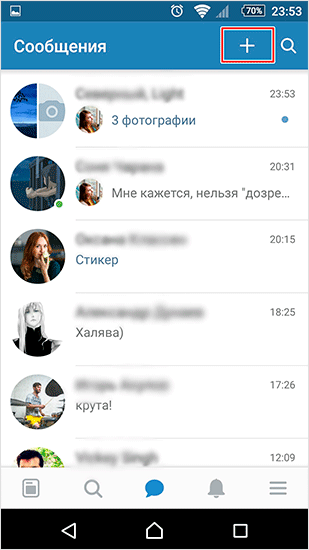 launch --screen
... вход в /home/user/.ros/log/1b7241b4-782c-11ea-a2f3-161ed25550cd/roslaunch-rosdscomputer-7087.log
Проверка каталога журнала на предмет использования диска. Это может занять некоторое время.
Нажмите Ctrl-C, чтобы прервать
Завершена проверка использования диска для файла журнала. Использование <1 ГБ.
запущен сервер roslaunch http: // rosdscomputer: 40747 /
РЕЗЮМЕ
========
ПАРАМЕТРЫ
* / rosdistro: кинетический
* / rosversion: 1.12.14
* / use_sim_time: Истина
УЗЛЫ
/
беседка (gazebo_ros / gzserver)
gazebo_gui (gazebo_ros / gzclient)
автоматический запуск нового мастера
процесс [master]: запущен с pid [7108]
ROS_MASTER_URI = http: // мастер: 11311
установка / run_id на 1b7241b4-782c-11ea-a2f3-161ed25550cd
процесс [rosout-1]: запущен с pid [7126]
запущена основная служба [/ rosout]
процесс [беседка-2]: запущен с pid [7140]
процесс [gazebo_gui-3]: запущен с pid [7158]
[ИНФОРМАЦИЯ] [1586194149.892774702]: завершена загрузка подключаемого модуля Gazebo ROS API.
launch --screen
... вход в /home/user/.ros/log/1b7241b4-782c-11ea-a2f3-161ed25550cd/roslaunch-rosdscomputer-7087.log
Проверка каталога журнала на предмет использования диска. Это может занять некоторое время.
Нажмите Ctrl-C, чтобы прервать
Завершена проверка использования диска для файла журнала. Использование <1 ГБ.
запущен сервер roslaunch http: // rosdscomputer: 40747 /
РЕЗЮМЕ
========
ПАРАМЕТРЫ
* / rosdistro: кинетический
* / rosversion: 1.12.14
* / use_sim_time: Истина
УЗЛЫ
/
беседка (gazebo_ros / gzserver)
gazebo_gui (gazebo_ros / gzclient)
автоматический запуск нового мастера
процесс [master]: запущен с pid [7108]
ROS_MASTER_URI = http: // мастер: 11311
установка / run_id на 1b7241b4-782c-11ea-a2f3-161ed25550cd
процесс [rosout-1]: запущен с pid [7126]
запущена основная служба [/ rosout]
процесс [беседка-2]: запущен с pid [7140]
процесс [gazebo_gui-3]: запущен с pid [7158]
[ИНФОРМАЦИЯ] [1586194149.892774702]: завершена загрузка подключаемого модуля Gazebo ROS API. [ИНФОРМАЦИЯ] [1586194149.894694146]: waitForService: Служба [/ gazebo / set_physics_properties] не была объявлена, ожидает ...
GZCLIENT отключен The Construct
[ИНФОРМАЦИЯ] [1586194150.663164508, 0.021000000]: waitForService: Сервис [/ gazebo / set_physics_properties] теперь доступен.
[ИНФОРМАЦИЯ] [1586194150.694158392, 0,050000000]: Физическая динамическая реконфигурация готова.
[ИНФОРМАЦИЯ] [1586194149.894694146]: waitForService: Служба [/ gazebo / set_physics_properties] не была объявлена, ожидает ...
GZCLIENT отключен The Construct
[ИНФОРМАЦИЯ] [1586194150.663164508, 0.021000000]: waitForService: Сервис [/ gazebo / set_physics_properties] теперь доступен.
[ИНФОРМАЦИЯ] [1586194150.694158392, 0,050000000]: Физическая динамическая реконфигурация готова.
 org / wiki / xacro "
org / wiki / xacro "